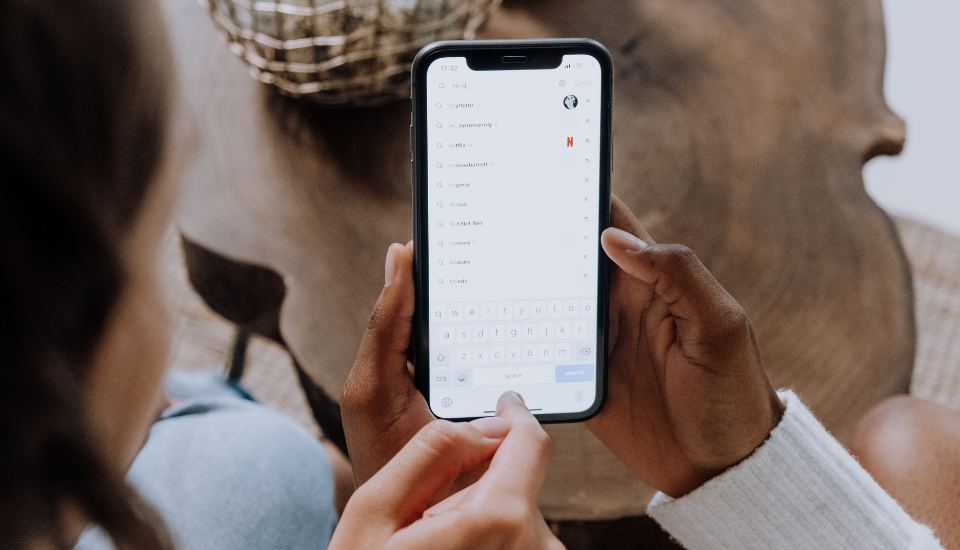Ottimizzare le Prestazioni dell’iPhone
Motivi del Rallentamento dell’iPhone
Diversi fattori possono causare un rallentamento dell’iPhone nel tempo. Tra i motivi principali si trovano:
Spazio di archiviazione insufficiente: Quando la memoria del dispositivo è piena, l’iPhone può diventare meno reattivo. È importante eliminare foto, video e applicazioni non necessari.
Piena memoria RAM: Troppe applicazioni in esecuzione in background possono saturare la RAM, riducendo le prestazioni complessive del dispositivo.
Aggiornamenti del sistema operativo: Utilizzare una versione obsoleta di iOS può causare problemi di compatibilità e rendimento. È importante aggiornare il sistema operativo per garantire un funzionamento ottimale.
Debole segnale Wi-Fi: Una connessione Wi-Fi debole può causare rallentamenti durante la navigazione e l’utilizzo delle app.
Processi in background: Funzionalità come Siri e Spotlight, che lavorano in background, possono consumare risorse e contribuire al rallentamento del dispositivo.
Malware e bloatware: La presenza di software indesiderati o dannosi può influenzare negativamente le prestazioni dell’iPhone.
Condizioni meteorologiche estreme: L’esposizione a temperature molto alte o basse può influire sulle prestazioni del dispositivo.
Limitazioni dei Modelli di iPhone più Vecchi
Apple ha volutamente limitato il supporto tecnico e gli aggiornamenti del sistema operativo per i modelli di iPhone più vecchi, come iPhone 6, 7, 8 e X. Questo può causare un rallentamento del dispositivo nel tempo. Le limitazioni principali includono:
Aggiornamenti di sistema limitati: I modelli più vecchi non ricevono più gli aggiornamenti di iOS, che includono miglioramenti di sicurezza e di prestazioni. Questo può rendere i dispositivi meno sicuri e meno performanti.
Supporto tecnico ridotto: Apple fornisce supporto tecnico limitato per i dispositivi più vecchi, rendendo difficile risolvere problemi specifici che possono emergere nel tempo.
Batteria e prestazioni: Apple ha adottato misure per ottimizzare la durata della batteria nei modelli più vecchi, limitando la potenza di elaborazione del dispositivo, il che può causare rallentamenti.
| Modello iPhone | Supporto Aggiornamenti | Prestazioni Batteria |
|---|---|---|
| iPhone 6 | Limitato | Ottimizzato |
| iPhone 7 | Limitato | Ottimizzato |
| iPhone 8 | Limitato | Ottimizzato |
| iPhone X | Limitato | Ottimizzato |
Ti consigliamo di seguire pratiche di manutenzione regolare, come riavvii periodici e la cancellazione di file non necessari, per migliorare le prestazioni del tuo dispositivo. Inoltre, per scoprire come accelerare internet su iPhone, puoi visitare come velocizzare internet su iPhone.
Suggerimenti per Velocizzare l’iPhone
Per migliorare le prestazioni del tuo iPhone, ci sono alcune semplici pratiche che puoi adottare. Segui questi suggerimenti per mantenere il tuo dispositivo veloce e reattivo.
Riavvio e Manutenzione Regolare
Riavviare regolarmente il tuo iPhone può aiutare a liberare risorse e a risolvere piccoli problemi di prestazioni. Inoltre, eseguire una manutenzione regolare come la cancellazione dei file temporanei e la pulizia della cache del browser può contribuire significativamente. Considera l’uso di app di ottimizzazione come Avira Mobile Security per iOS per un ulteriore supporto.
Aggiornamento del Sistema Operativo e delle Applicazioni
Aggiornare il sistema operativo all’ultima versione disponibile è uno dei modi più semplici ed efficaci per velocizzare il tuo iPhone. L’ultima versione di iOS garantisce correzioni di bug e un’ottimizzazione delle risorse. Puoi aggiornare il tuo iPhone direttamente dal dispositivo andando su Impostazioni > Generali > Aggiornamento Software e cliccando su Scarica e Installa.
Ecco una tabella che mostra la versione attuale di iOS e le correzioni di bug incluse:
| Versione iOS | Correzioni di Bug e Miglioramenti |
|---|---|
| iOS 16.0 | Ottimizzazione delle risorse e correzione di bug di sistema |
| iOS 15.5 | Correzione dei problemi di connettività Wi-Fi e miglioramenti della batteria |
Ottimizzazione delle Impostazioni
Ottimizzare le impostazioni del tuo iPhone può avere un enorme impatto sulle prestazioni. Ecco alcuni suggerimenti utili:
- Disabilitare Servizi di Localizzazione: Vai su Impostazioni > Privacy > Servizi di Localizzazione e disattiva i servizi per le app non essenziali.
- Rimuovere Widget Non Necessari: I widget possono consumare risorse di sistema. Elimina quelli che non usi regolarmente.
- Abilitare Formati Efficienti per Foto e Video: Utilizza i formati HEIF per le foto e HEVC per i video per risparmiare spazio di archiviazione. Puoi attivarli in Impostazioni > Fotocamera > Formati.
- Eliminare Foto e Video Inutilizzati: Abilita “Ottimizza Foto” per memorizzare le foto su iCloud e liberare spazio. Backup e cancellazione delle foto inutilizzati possono migliorare le prestazioni del dispositivo.
Per ulteriori dettagli sulla gestione delle impostazioni, dai un’occhiata al nostro articolo su come togliere la luminosità automatica iPhone.
Seguendo questi suggerimenti, potrai mantenere il tuo iPhone funzionante al meglio delle sue possibilità. Per ulteriori informazioni su come migliorare le prestazioni del tuo dispositivo, visita le nostre guide su come aumentare la ram del telefono e come aumentare durata batteria iPhone.
Ottimizzazione delle Risorse
Disattivare Funzionalità Inutili
Disattivando le funzionalità non necessarie, puoi migliorare significativamente le prestazioni del tuo iPhone. Apple ha limitato intenzionalmente il supporto tecnico e gli aggiornamenti di sistema principali per i modelli più vecchi come l’iPhone 6, 7, 8 e X per massimizzare la durata della batteria e ottimizzare le prestazioni. Questo può portare nel tempo a un rallentamento del dispositivo. Disattivare funzioni come “Aggiornamento app in background” e “Servizi di localizzazione” può fare una notevole differenza.
| Funzionalità | Impatto su Prestazioni |
|---|---|
| Aggiornamento app in background | Alto |
| Servizi di localizzazione | Moderato |
| Effetti di movimento e trasparenza | Basso |
Rimuovere Applicazioni e Dati Superflui
Cancellare le app ingombranti e non utilizzate è essenziale per velocizzare un iPhone più datato. La presenza di numerose applicazioni installate può riempire la memoria e causare rallentamenti. Puoi disinstallare manualmente le app che non usi da tempo o attivare la funzione di iOS che analizza e disinstalla automaticamente le app inutilizzate. Inoltre, eliminare file multimediali non necessari come foto, video e altri documenti può liberare spazio di archiviazione e migliorare le prestazioni del dispositivo.
| Categoria | Azione Raccomandata |
|---|---|
| Applicazioni non utilizzate | Disinstallare |
| Foto e Video duplicati/non necessari | Eliminare |
| Documenti scaricati | Rimuovere |
Per ulteriori consigli sulla gestione dello spazio di archiviazione, consulta come vedere abbonamenti attivi iPhone.
Liberare la Memoria RAM
Liberare la RAM è fondamentale per evitare blocchi su modelli di iPhone più vecchi, specialmente quando avvii molte app contemporaneamente. Esistono diverse procedure per liberare la RAM, come chiudere manualmente le app tramite il menu multi-tasking o utilizzare AssistiveTouch per riavviare il dispositivo.
- Menu Multi-tasking: Premi due volte il tasto Home (o scorri verso l’alto su modelli senza tasto Home) e chiudi manualmente le app.
- AssistiveTouch: Attiva AssistiveTouch da “Impostazioni > Accessibilità” e utilizza l’opzione di riavvio rapido.
Per maggiori dettagli su come liberare la RAM, visita come liberare la ram su iPhone.
Applicando questi suggerimenti, puoi velocizzare il tuo iPhone e migliorare la sua performance in modo significativo.
Aggiornamento del Sistema Operativo
Importanza dell’Aggiornamento a iOS più Recente
Aggiornare iOS alla versione più recente disponibile è uno dei metodi più semplici ed efficaci per rendere il tuo iPhone più veloce. Con ogni aggiornamento, Apple introduce correzioni di bug, miglioramenti delle prestazioni e ottimizzazioni delle risorse che possono contribuire significativamente alla velocizzazione del dispositivo. Mantenere il sistema operativo aggiornato è anche essenziale per evitare problemi di sicurezza e garantire che il tuo iPhone funzioni al meglio.
Vantaggi degli Aggiornamenti
| Vantaggio | Descrizione |
|---|---|
| Correzioni di bug | Risoluzione di problemi e vulnerabilità |
| Ottimizzazione risorse | Migliore gestione delle risorse del dispositivo |
| Nuove funzionalità | Accesso a nuove funzioni e miglioramenti |
| Sicurezza migliorata | Protezione contro le ultime minacce di sicurezza |
Aggiornare iOS è cruciale soprattutto se noti un rallentamento del tuo dispositivo. Pur se sugli iPhone più datati gli aggiornamenti possono a volte causare rallentamenti, in generale mantenere il dispositivo aggiornato è sempre una buona pratica. Per maggiori informazioni su come usare al meglio il tuo iPhone, visita come sfruttare al meglio iphone.
Procedure per l’Aggiornamento
Per aggiornare iOS sul tuo iPhone, segui questi semplici passaggi:
- Backup dei dati: Prima di tutto, è importante fare un backup dei dati. Puoi usare iCloud o iTunes per eseguire il backup del tuo iPhone.
- Collegare il dispositivo a una fonte di alimentazione: Assicurati che il tuo iPhone sia collegato a una fonte di alimentazione per evitare che si spenga durante l’aggiornamento.
- Connettersi a una rete Wi-Fi: La connessione Wi-Fi è necessaria per scaricare l’aggiornamento.
- Andare su Impostazioni: Apri l’app Impostazioni sul tuo iPhone.
- Selezionare Generali: Tocca la voce “Generali”.
- Selezionare Aggiornamento Software: Trova e tocca “Aggiornamento Software”.
- Scaricare e installare: Se è disponibile un aggiornamento, tocca “Scarica e Installa”. Potrebbe essere necessario inserire il codice del tuo dispositivo.
- Attendere l’installazione: L’installazione potrebbe richiedere qualche minuto, durante i quali il dispositivo si riavvierà.
Procedura di Aggiornamento
| Passaggio | Descrizione |
|---|---|
| Backup dei dati | Utilizza iCloud o iTunes per fare il backup |
| Collegare a una fonte di alimentazione | Evita che il dispositivo si spenga |
| Connettersi a una rete Wi-Fi | Necessario per scaricare l’aggiornamento |
| Impostazioni | Apri l’app Impostazioni |
| Generali | Seleziona “Generali” |
| Aggiornamento Software | Tocca “Aggiornamento Software” |
| Scarica e Installa | Segui le istruzioni per completare l’installazione |
Seguire questi passaggi ti garantirà un aggiornamento sicuro e senza problemi. Per ulteriori suggerimenti su come ottimizzare il tuo iPhone, visita come aumentare durata batteria iphone e come liberare la ram su iphone.
Gestione dello Spazio di Archiviazione
Eliminare Foto e Video Non Necessari
Per mantenere il tuo iPhone veloce e reattivo, è fondamentale liberare spazio di archiviazione eliminando foto e video non necessari. Questi file possono occupare una quantità significativa di memoria, rallentando il dispositivo.
Per risparmiare spazio, puoi abilitare la funzione “Ottimizza Spazio” che memorizza le tue foto e i tuoi video su iCloud, liberando spazio sul dispositivo. È consigliabile fare regolarmente un backup di foto e video per poter eliminare quelli meno importanti.
| Foto/Video | Dimensione Media |
|---|---|
| Foto HD | 2-5 MB |
| Video 4K (1 minuto) | 400 MB – 500 MB |
Scopri altre informazioni su come visualizzare tutte le mail su iPhone e come cercare testo nelle foto con iPhone per ottimizzare ulteriormente l’uso del tuo dispositivo.
Disinstallare Applicazioni Non Utilizzate
Le applicazioni inutilizzate occupano spazio prezioso e rallentano il tuo iPhone. È utile verificare periodicamente quali app usi meno di frequente ed eliminarle insieme ai dati associati.
Un’opzione ancora più efficace è l’uso di applicazioni di terze parti, come Magic iPhone Cleaner, che aiutano a rimuovere non solo le app non utilizzate ma anche file di cache e file temporanei.
| Tipo di Applicazione | Spazio Medio Occupato |
|---|---|
| Applicazioni Social | 100 – 300 MB |
| Giochi | 500 MB – 2 GB |
| App di Streaming | 50 – 200 MB |
Consulta le nostre guide su come disattivare iMessage e come disattivare Trova il mio iPhone per ulteriori suggerimenti.
Utilizzo dei Formati HEIF e HEVC
Un altro modo per gestire efficacemente lo spazio di archiviazione è utilizzare i formati HEIF per le foto e HEVC per i video. Questi formati, disponibili a partire dagli iPhone 7, consentono di mantenere alta qualità con dimensioni di file ridotte.
Abilitare questi formati può risultare molto vantaggioso, migliorando le prestazioni del dispositivo e consentendo di salvare più contenuti senza riempire troppo presto la memoria.
| Formato | Percentuale di Riduzione delle Dimensioni |
|---|---|
| Foto (JPEG vs HEIF) | Fino al 50% |
| Video (H.264 vs HEVC) | Fino al 50% |
Per ulteriori dettagli su come ottimizzare il tuo iPhone, consulta le nostre risorse su come aumentare la RAM del telefono e come velocizzare internet su iPhone.
Chiusura Applicazioni di Background
Ottimizzazione dell’Utilizzo delle App
Ottimizzare l’uso delle applicazioni può fare una grande differenza nelle prestazioni del tuo iPhone. Le app che rimangono aperte in background possono occupare risorse preziose e rallentare il dispositivo. Segui questi suggerimenti per migliorare l’efficienza del tuo iPhone:
- Chiudi regolarmente le app inutilizzate: Questo libera memoria RAM e risorse del processore.
- Gestisci le notifiche: Disattiva le notifiche per le app meno importanti per ridurre il carico sul dispositivo.
- Utilizza la modalità a basso consumo: Riduce automaticamente le attività in background per risparmiare batteria e risorse.
Procedure per Chiudere Applicazioni in Background
Chiudere le applicazioni in background è un passaggio fondamentale per mantenere il tuo iPhone veloce e reattivo. Ecco come fare:
- Apre il selezionatore di app:
- iPhone con Face ID: Scorri verso l’alto dalla parte inferiore dello schermo e tieni premuto fino a quando non vedi le app recenti.
- iPhone con pulsante Home: Premi due volte il pulsante Home.
- Chiudi le app:
- Scorri verso l’alto su ogni app che desideri chiudere per rimuoverla dall’elenco delle app recenti.
| Metodo di iPhone | Azione |
|---|---|
| iPhone con Face ID | Scorri verso l’alto dalla parte inferiore e tieni premuto |
| iPhone con pulsante Home | Premi due volte il pulsante Home |
Per ulteriori consigli su come migliorare le prestazioni del tuo iPhone, visita il nostro articolo su come aumentare la durata della batteria dell’iPhone.
Chiudere le applicazioni in background regolarmente può aiutarti a mantenere il tuo iPhone funzionale e scattante. Per ulteriori dettagli su come sfruttare al meglio il tuo iPhone, dai un’occhiata al nostro articolo come sfruttare al meglio iPhone.
Ricevi le ultime attualità sul mondo tech!